3 ترفند برای تایپ سریع در آیفون
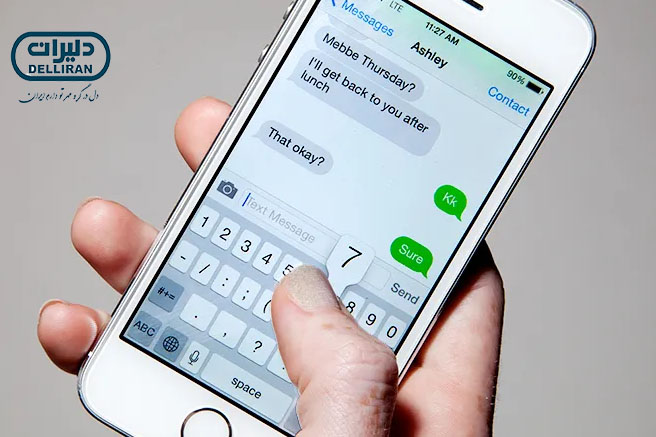
تایپ سریع در آیفون
تایپ سریع در آیفون
از زمان معرفی اولین آیفون توسط شرکت اپل، این دستگاه به یکی از محبوبترین و پرطرفدارترین گوشیهای هوشمند جهان تبدیل شده است. آیفون با طراحی زیبا، سیستمعامل قدرتمند iOS، دوربینهای با کیفیت و امکانات فراوان، جایگاه ویژهای در بازار دارد. یکی از مهمترین ویژگیهای آیفون، صفحه لمسی آن است که به کاربران اجازه میدهد به راحتی و سریع با دستگاه تعامل کنند.
در ابتدا، ممکن است تایپ در گوشی آیفون چالشبرانگیز باشد، اما با تمرین و استفاده مداوم میتوانید این مشکل را حل کنید. این چالش معمولاً به دلیل عواملی مانند اندازه کوچک صفحه کلید، نحوه قرارگیری حروف و علائم، و وجود خطاهای تایپی است. اما نگران نباشید، با روش هایی که در ادامه آموزش می دهیم، می توانید به راحتی و باسرعت بیشتر در صفحه کلید گوشی آیفون خود تایپ کنید. پس تا انتهای این مطلب همراه ما باشید.
5 ترفند برای تایپ سریع در آیفون
تایپ سریع و بهینه در دستگاههای آیفون میتواند تجربه کاربری را بهبود بخشیده و زمان صرف شده برای ارسال پیامها و ورود اطلاعات را کاهش دهد. در ادامه، به 3 تا از روشهای کاربردی برای تایپ سریعتر در آیفون اشاره میکنیم:
1. مخفف کردن کلمات و عبارات طولانی
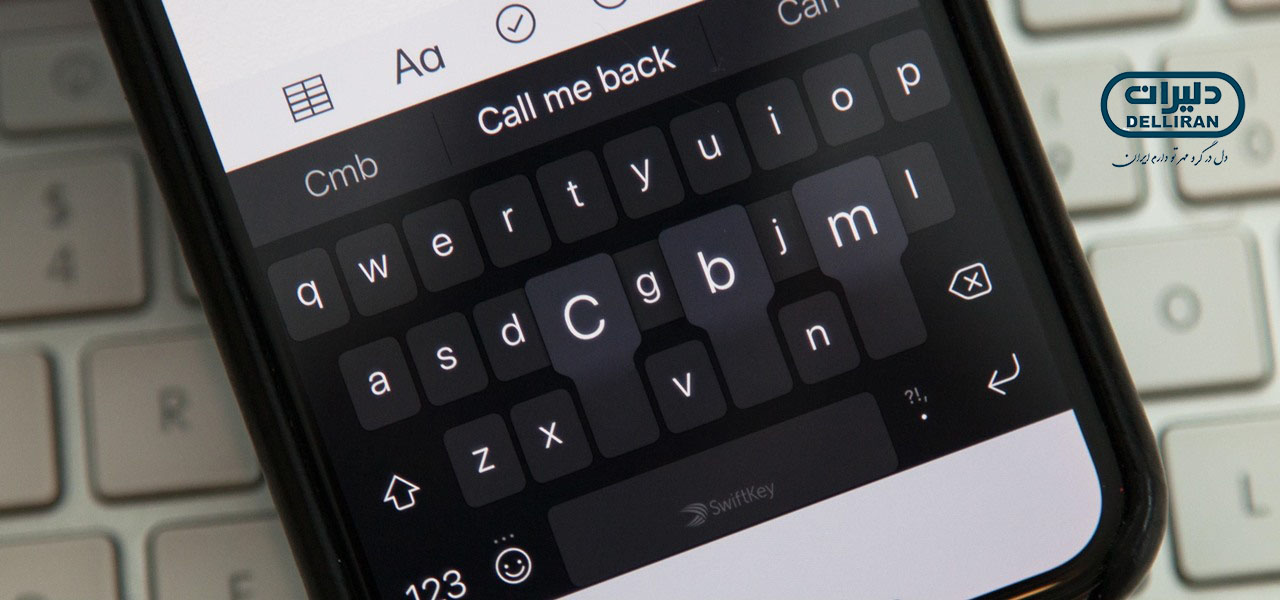
استفاده از ویژگی جایگزینی متن یکی از راههای کارآمد برای افزایش بهرهوری و تایپ سریع در آیفون است. با ایجاد مخففهایی برای عبارات یا کلمات متداول، میتوانید تایپ را به شدت سریعتر کنید. به عنوان مثال، با تعریف مخفف omw برای عبارت On my way، هنگام تایپ omw، آیفون شما خودکار On my way را جایگزین می کند، بدون اینکه شما نیاز به تایپ کامل عبارت داشته باشید.
برای فعالسازی این ویژگی، ابتدا به تنظیمات (Settings) بروید، سپس به بخش عمومی (General) بروید و سپس بر روی گزینه کیبورد (Keyboard) کلیک کنید و به بخش جایگزینی متن (Text Replacement) بروید. حال روی علامت (+) در گوشه بالا سمت راست صفحه ضربه بزنید. در قسمت عبارت (Phrase)، عبارت مورد نظر خود را بنویسید و در قسمت مخفف (Shortcut)، مخفف مربوط به آن را بنویسید. در آخر روی ذخیره (Save) ضربه بزنید تا جایگزینی متن شما اعمال شود.
2. استفاده از نوار پیشبینی و QuickType برای انتخاب کلمات مناسب
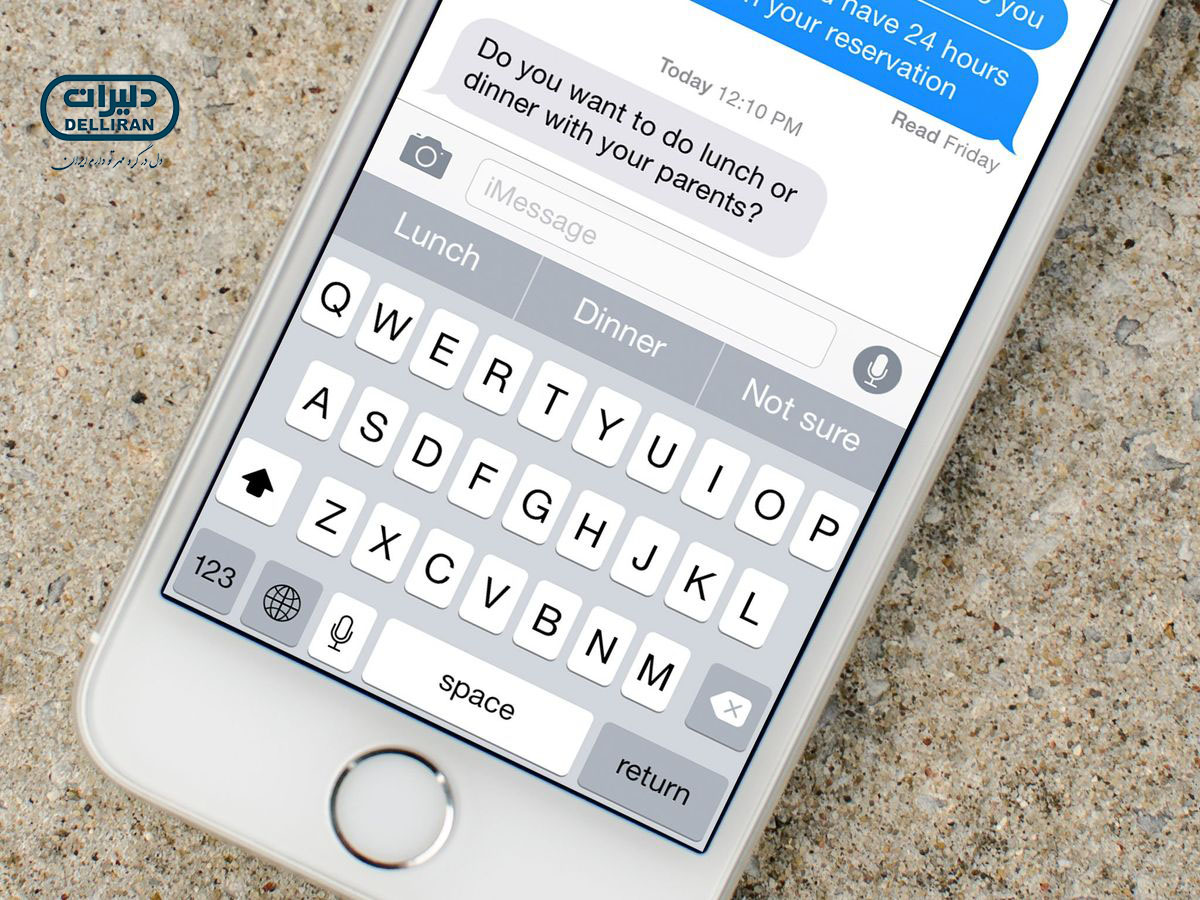
هنگامی که شما در حال تایپ هستید، یک نوار پیشبینی در قسمت بالای صفحه کلید خود خواهید دید. نوار پیشبینی یک نوار کوچک در پایین کیبورد آیفون است که در حین تایپ کلمات پیشنهادی را براساس متن وارد شده نشان میدهد. این پیشنهادها بر اساس الگوریتمهای هوش مصنوعی و یادگیری ماشینی برای پیشبینی کلمات بعدی بر اساس متن وارد شده توسط کاربر ارائه میشوند. با کلیک بر روی هر کلمه در نوار پیشبینی، آن کلمه به صورت خودکار در محل تایپ قرار میگیرد.به مرور زمان، چیزهایی را که شما بیشتر تایپ میکنید QuickType یاد میگیرد و پیشبینیهای بهتر و دقیقتر ارائه میکند.
بیشتر بخوانید: چگونه آیکون ایموجی ها را در صفحه کلید آیفون حذف کنیم؟
3. تایپ کردن با استفاده از صفحه کلید یک دسته
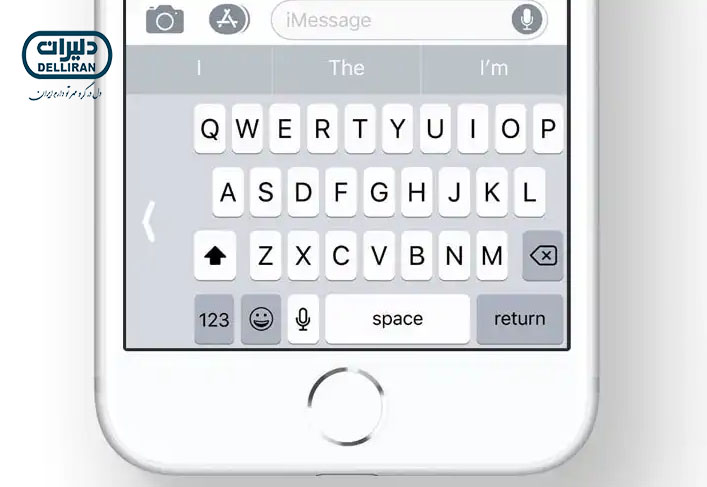
یکی دیگر از راه های تایپ سریع در آیفون استفاده از کیبورد یک دسته است که به شما این امکان را میدهد که کیبورد را به سمت راست یا چپ تنظیم کنید تا با یک دست بتوانید به راحتی تایپ کنید. برای فعالسازی حالت یک دسته، نیاز به فشار دادن و نگه داشتن آیکن به شکل کره زمین در پایین سمت چپ یا راست کیبورد آیفون است. پس از فعالسازی حالت یک دسته، میتوانید کیبورد را به سمت راست یا چپ تنظیم کنید، بسته به اینکه کدام دست راحتتر برای تایپ استفاده میکنید.
حالا که کیبورد به حالت یک دسته تنظیم شده است، میتوانید با استفاده از آن دست که راحتتر برای تایپ هستید، کلمات و پیامهای خود را وارد کنید. برای خروج از حالت یک دسته، میتوانید دوباره دکمه کیبورد را فشار داده و نگه دارید و گزینه “Standard” را انتخاب کنید یا به سادگی کلید دیگری را لمس کنید.
